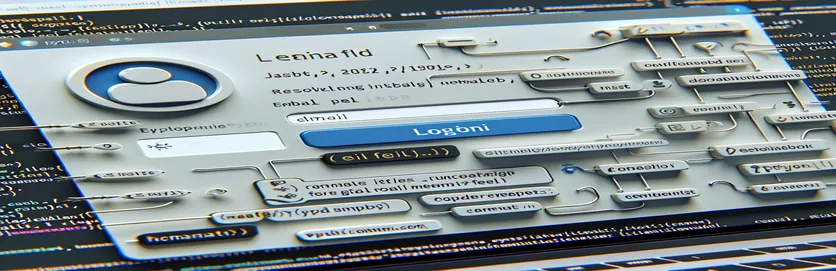Navegant per obstacles de seleni a Python
L'automatització de plataformes de xarxes socials com Twitter s'ha convertit en una part essencial del desenvolupament de programari modern, especialment per a tasques com ara proves, raspat de dades i automatització de tasques repetitives. Selenium, una potent eina per automatitzar navegadors web, ofereix àmplies capacitats per a aquests propòsits, especialment quan s'utilitza amb Python. Malgrat la seva versatilitat, els desenvolupadors sovint es troben amb reptes, un dels quals inclou dificultats per interactuar amb elements web. Un obstacle comú és la incapacitat de localitzar o introduir dades en camps específics, com ara els quadres d'entrada de correu electrònic, que és crucial per als processos d'inici de sessió o registre.
Aquest problema pot derivar de diversos factors, com ara canvis en l'estructura de la pàgina web, identificadors d'elements dinàmics o fins i tot mesures anti-bot implementades pels llocs web. Quan els mètodes tradicionals com XPath, ClassName, ID i Name no funcionen, els desenvolupadors no poden continuar amb les seves tasques d'automatització. L'absència de missatges d'error complica encara més la situació, dificultant el diagnòstic i la rectificació del problema. Aquest escenari requereix una comprensió més profunda de les capacitats de Selenium i potser una immersió en estratègies alternatives per a la localització i la interacció dels elements.
| Comandament | Descripció |
|---|---|
| from selenium import webdriver | Importa el WebDriver del paquet Selenium, permetent el control sobre un navegador. |
| driver = webdriver.Chrome() | Inicialitza una nova instància del navegador Chrome. |
| driver.get("URL") | Navega a un URL especificat amb el navegador. |
| WebDriverWait(driver, 10) | Espera que una determinada condició sigui certa durant un màxim de 10 segons abans de continuar. |
| EC.visibility_of_element_located((By.XPATH, 'xpath')) | Espera fins que un element sigui visible a la pàgina web, localitzada per XPATH. |
| element.send_keys("text") | Escriu el text especificat en un element seleccionat. |
| Keys.RETURN | Simula la pressió de la tecla Intro en un camp d'entrada. |
| driver.quit() | Tanca el navegador i finalitza la sessió del WebDriver. |
| By.CSS_SELECTOR, "selector" | Localitza elements mitjançant selectors CSS, oferint més especificitat que altres mètodes. |
| EC.element_to_be_clickable((By.CSS_SELECTOR, "selector")) | Espera fins que es pugui fer clic en un element, localitzat per CSS Selector. |
Anàlisi en profunditat dels scripts de Selenium per a l'automatització de Twitter
Els scripts proporcionats estan dissenyats per automatitzar el procés d'inici de sessió a Twitter mitjançant Selenium a Python, abordant el problema comú de no poder introduir una adreça de correu electrònic al camp d'inici de sessió. El primer script inicialitza una sessió del navegador Chrome mitjançant `webdriver.Chrome()`, i després navega a la pàgina d'inici de sessió de Twitter amb `driver.get()`. Aquest pas és fonamental per garantir que l'automatització s'iniciï a la pàgina web correcta. Un cop a la pàgina d'inici de sessió, l'script utilitza `WebDriverWait` juntament amb `EC.visibility_of_element_located` per esperar que el camp d'entrada del correu electrònic sigui visible. Aquest mètode és més fiable que la selecció d'elements immediata, ja que té en compte la possibilitat de càrregues de pàgines dinàmiques on els elements poden no estar disponibles a l'instant. L'ús de `By.XPATH` per localitzar el camp d'entrada del correu electrònic és un enfocament directe per identificar elements web basats en la seva estructura HTML. Després de localitzar el camp de correu electrònic, `send_keys()` introdueix l'adreça de correu electrònic especificada al camp. Aquesta acció imita l'entrada de l'usuari, omplint l'adreça de correu electrònic tal com es requereix per iniciar la sessió.
Després de l'entrada del correu electrònic, l'script espera de la mateixa manera que el camp de la contrasenya sigui visible, després introdueix la contrasenya i inicia el procés d'inici de sessió enviant una tecla "TORN" que simula fer clic al botó d'inici de sessió. Aquest enfocament seqüencial, des d'obrir el navegador fins a iniciar sessió, exemplifica un cas d'ús bàsic però potent de Selenium per automatitzar les interaccions web. El segon script explora un mètode alternatiu utilitzant selectors CSS amb `By.CSS_SELECTOR', mostrant una estratègia diferent per a la ubicació dels elements que podria ser més eficaç en determinats escenaris on XPATH falla o és menys eficient. Els selectors CSS ofereixen una manera concisa i sovint més llegible d'identificar els elements, especialment quan es tracta de pàgines web complexes. L'elecció entre els selectors XPATH i CSS depèn en gran mesura dels requisits i les limitacions específiques de l'aplicació web que s'està automatitzant. Ambdós scripts conclouen amb una breu pausa per observar el resultat, seguida de tancar el navegador amb `driver.quit()`, finalitzant netament la sessió i assegurant-se que no quedin processos pendents, que és una bona pràctica per als scripts d'automatització web.
Superant els reptes d'entrada de correu electrònic a l'automatització de Twitter mitjançant Selenium
Script Python i Selenium
from selenium import webdriverfrom selenium.webdriver.common.keys import Keysfrom selenium.webdriver.common.by import Byfrom selenium.webdriver.support.ui import WebDriverWaitfrom selenium.webdriver.support import expected_conditions as ECimport timedriver = webdriver.Chrome()driver.get("https://twitter.com/login")wait = WebDriverWait(driver, 10)# Wait for the email input box to be presentemail_input = wait.until(EC.visibility_of_element_located((By.XPATH, '//input[@name="session[username_or_email]"]')))email_input.send_keys("your_email@example.com")# Wait for the password input box to be presentpassword_input = wait.until(EC.visibility_of_element_located((By.XPATH, '//input[@name="session[password]"]')))password_input.send_keys("your_password")password_input.send_keys(Keys.RETURN)# Optionally, add more steps here to automate further actionstime.sleep(5) # Wait a bit for the page to load or for further actionsdriver.quit()
Enfocament alternatiu per a l'automatització de camps de correu electrònic a Selenium
Ús d'espera explícita a Selenium amb Python
from selenium import webdriverfrom selenium.webdriver.chrome.options import Optionsfrom selenium.webdriver.common.by import Byfrom selenium.webdriver.support.ui import WebDriverWaitfrom selenium.webdriver.support import expected_conditions as ECimport timechrome_options = Options()chrome_options.add_argument("--disable-extensions")chrome_options.add_argument("--disable-gpu")chrome_options.add_argument("--no-sandbox") # linux onlydriver = webdriver.Chrome(options=chrome_options)driver.get("https://twitter.com/login")wait = WebDriverWait(driver, 20)# Using CSS Selector for a changeemail_input = wait.until(EC.element_to_be_clickable((By.CSS_SELECTOR, "input[name='session[username_or_email]']")))email_input.clear()email_input.send_keys("your_email@example.com")# For the password fieldpassword_input = wait.until(EC.element_to_be_clickable((By.CSS_SELECTOR, "input[name='session[password]']")))password_input.clear()password_input.send_keys("your_password")driver.find_element_by_css_selector("div[data-testid='LoginForm_Login_Button']").click()
Estratègies avançades per a l'automatització de seleni a Python
Quan s'automatitza aplicacions web com Twitter amb Selenium a Python, és crucial entendre els aspectes més matisats de la interacció d'elements web, especialment per als elements que resulten difícils d'automatitzar, com ara formularis dinàmics o elements amagats darrere dels esdeveniments de JavaScript. Una estratègia avançada implica l'ús de l'execució de JavaScript dins de Selenium per manipular directament elements web. Aquest mètode pot evitar algunes de les limitacions que es troben amb les ordres tradicionals de Selenium. Per exemple, quan un quadre d'entrada de correu electrònic no accepta l'entrada mitjançant mètodes estàndard de Selenium, executar JavaScript per establir el valor de l'element directament pot proporcionar una solució alternativa. Aquesta tècnica aprofita el mètode `execute_script` disponible al WebDriver de Selenium.
Una altra àrea clau és la gestió dels CAPTCHA i altres mesures anti-bot que utilitzen els llocs web per detectar i bloquejar scripts automatitzats. Tot i que Selenium automatitza les accions del navegador d'una manera que imite la interacció humana, certes funcions com els CAPTCHA estan dissenyades per requerir el judici humà. La resolució d'aquest repte pot implicar la integració de serveis de tercers especialitzats en la resolució de CAPTCHA al flux de treball d'automatització, de manera que permeti que l'script continuï. Tanmateix, és important tenir en compte les implicacions ètiques i legals d'ometre aquestes proteccions. Aquestes tècniques avançades subratllen la importància d'una comprensió profunda tant de les tecnologies web com de les capacitats de Selenium per a l'automatització eficaç d'aplicacions web complexes.
Preguntes freqüents sobre Selenium Automation
- Pregunta: Per què Selenium no interactua amb el camp d'entrada del correu electrònic?
- Resposta: Això pot ser degut a que l'element s'ha amagat, està cobert per un altre element, s'ha carregat dinàmicament o la pàgina pot estar utilitzant iframes.
- Pregunta: Pot Selenium executar JavaScript?
- Resposta: Sí, Selenium pot executar JavaScript mitjançant el mètode `execute_script` a WebDriver.
- Pregunta: Com pot manejar Selenium els CAPTCHA?
- Resposta: El selenium en si no pot resoldre els CAPTCHA, però es pot integrar amb serveis de resolució de CAPTCHA de tercers.
- Pregunta: És possible automatitzar l'inici de sessió a Twitter amb Selenium?
- Resposta: Sí, és possible, però manejar elements dinàmics i mesures anti-bot com els CAPTCHA pot ser un repte.
- Pregunta: Per què utilitzar selectors CSS a XPath?
- Resposta: Els selectors CSS solen ser més llegibles i amb més rendiment en comparació amb XPath, especialment per a la selecció d'elements simple.
- Pregunta: Com gestiona Selenium el contingut dinàmic de la pàgina?
- Resposta: Selenium pot gestionar contingut dinàmic utilitzant esperes explícites per esperar que els elements es facin interactius.
- Pregunta: Pot Selenium automatitzar tots els navegadors web?
- Resposta: Selenium admet navegadors principals com Chrome, Firefox, Safari i Edge mitjançant les seves respectives implementacions de WebDriver.
- Pregunta: Quin és el paper de WebDriver a Selenium?
- Resposta: WebDriver actua com una interfície per comunicar-se i controlar un navegador web.
- Pregunta: Com introduir text en un camp amb Selenium?
- Resposta: Utilitzeu el mètode `send_keys()` a l'element després de localitzar-lo amb un dels mètodes de selecció d'elements.
Punts clau i orientacions futures
En l'àmbit de l'automatització web, especialment amb Selenium a Python, el viatge des de trobar un obstacle fins a trobar una solució està pavimentat amb assaig, error i aprenentatge continu. Les dificultats que s'enfronten en intentar introduir dades als camps de correu electrònic de Twitter posen de manifest la complexa dansa entre els scripts automatitzats i la naturalesa en constant evolució de les aplicacions web. Aquesta exploració revela que, tot i que eines com Selenium són potents, requereixen una comprensió profunda de les tecnologies web i la capacitat d'adaptar-se a reptes com el contingut dinàmic, les mesures anti-bot i les peculiaritats de les interaccions dels elements web. A partir d'ara, l'èxit en l'automatització web dependrà cada cop més de la capacitat dels enginyers d'automatització per aprofitar un ampli espectre d'estratègies, des de l'execució directa de JavaScript fins a la integració de serveis de tercers per resoldre CAPTCHA. A més, aquest discurs subratlla la importància de les consideracions ètiques i del compliment legal en les pràctiques d'automatització, sobretot perquè les aplicacions web reforcen les defenses contra l'automatització no sancionada. A mesura que avança el camp, el coneixement col·lectiu de la comunitat i l'evolució contínua d'eines com Selenium obriran el camí per a solucions d'automatització més sofisticades i resilients.